MacBook Air怎么查看UIDGID
1、在这笔记本,点击启动器与其他两个。


2、点击终端,然后在终端上点击。


3、输入:id回车,那么看到用户的UID以及GID。


4、查看电脑的UIDGID,输入:su回车输入密码回车。
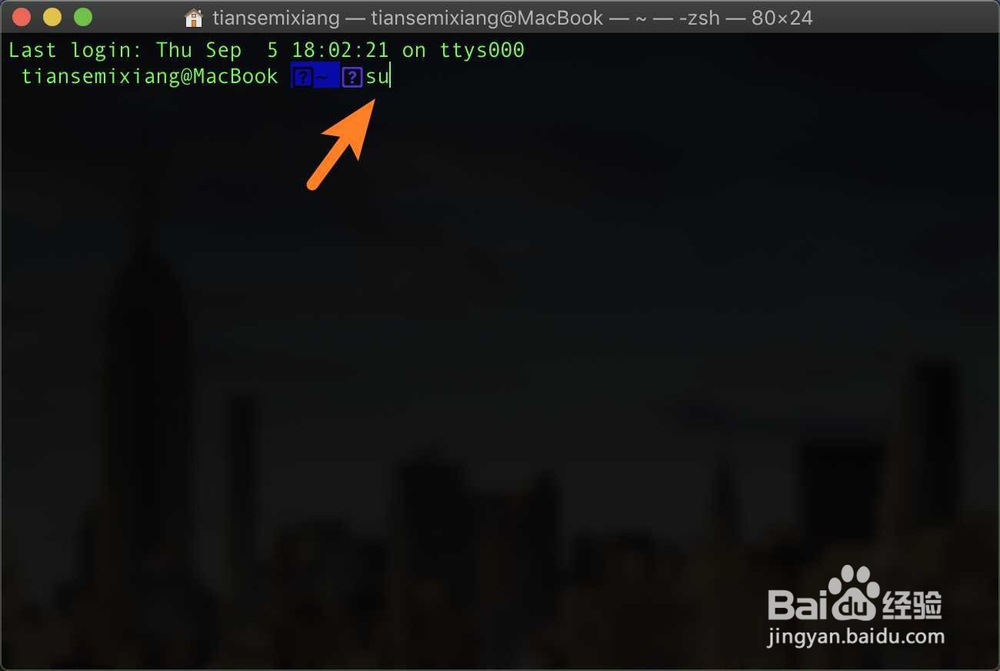

5、输入【id】回车它,那么就可以看到电脑的UIDGID。


1、在这笔记本,点击启动器与其他两个。


2、点击终端,然后在终端上点击。


3、输入:id回车,那么看到用户的UID以及GID。


4、查看电脑的UIDGID,输入:su回车输入密码回车。
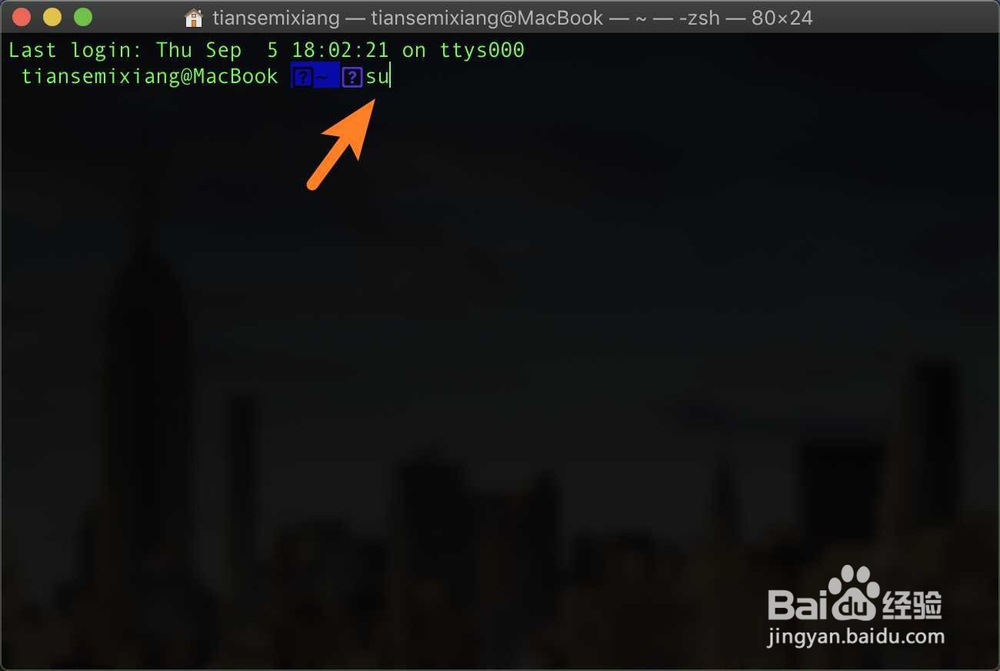

5、输入【id】回车它,那么就可以看到电脑的UIDGID。

